
苹果手机如何阻止下拉栏 iPhone如何关闭下拉通知栏
发布时间:2023-12-11 14:30:02 来源:锐得游戏网
苹果手机已成为人们生活中不可或缺的一部分,其出色的性能和用户友好的界面让人们爱不释手,有时候我们可能会遇到一些不便的情况,比如在使用iPhone时,不小心触发了下拉通知栏,导致我们的操作被打断或者信息被泄露。这让我们不禁想知道,如何阻止下拉栏的出现?或者iPhone是否有关闭下拉通知栏的设置?让我们一起来探索一下苹果手机在这方面的设置和功能。
iPhone如何关闭下拉通知栏
步骤如下:
1打开手机进入手机主界面。 2点击打开设置。
2点击打开设置。 3滑动找到“辅助功能”。
3滑动找到“辅助功能”。 4滑动页面找到“引导式访问”。
4滑动页面找到“引导式访问”。 5点击打开引导式访问右边的开关即可。
5点击打开引导式访问右边的开关即可。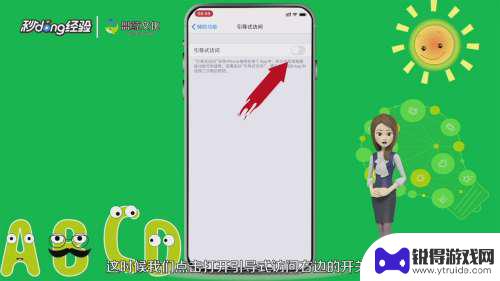 6使用APP时连按三次电源键开启引导式访问。
6使用APP时连按三次电源键开启引导式访问。 7点击右上角的“开始”。
7点击右上角的“开始”。 8输入密码并且验证密码。
8输入密码并且验证密码。 9此时进入引导式访问模式不会再下拉出现通知栏。
9此时进入引导式访问模式不会再下拉出现通知栏。 10总结如下。
10总结如下。
以上就是如何阻止苹果手机下拉栏显示全部内容的方法,如果你遇到这种情况,可以按照以上操作进行解决,非常简单快速。
热门游戏
- 相关教程
- 小编精选
-
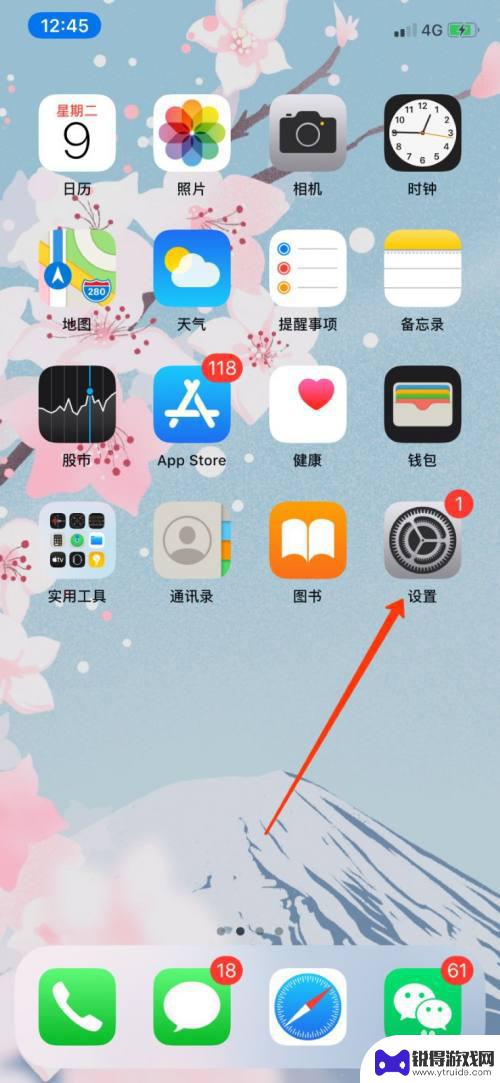
iphone锁屏禁止下拉通知栏 如何禁止在苹果手机锁屏状态下拉控制中心
苹果手机的锁屏状态下,我们经常会需要查看时间、接收消息等操作,但有时候在操作过程中会不小心触发下拉通知栏或控制中心,给我们带来一些不便,不过苹果手机提供了一些方法来禁止在锁屏状...
2024-03-15
-
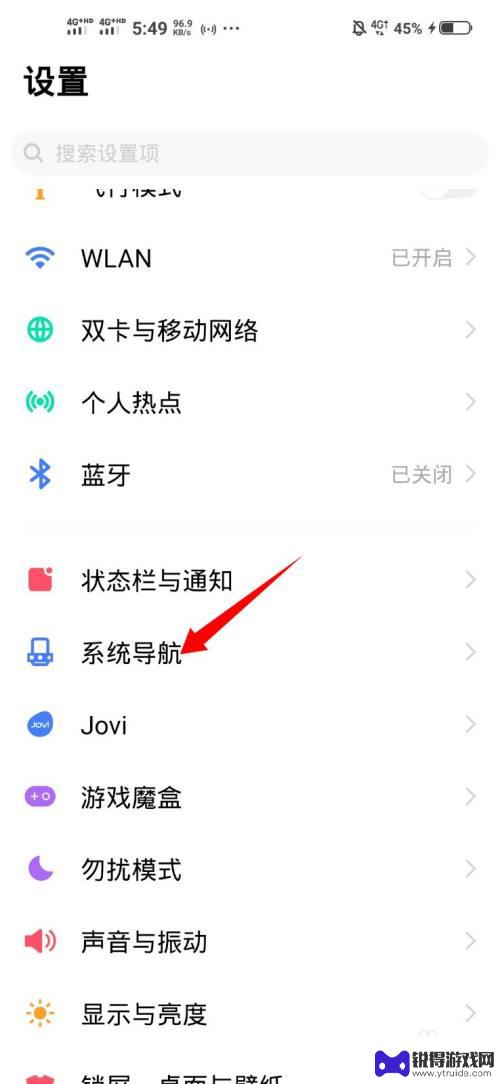
vivo手机下拉通知栏设置 vivo手机下拉菜单怎么设置
vivo手机下拉通知栏设置,vivo手机作为一款备受欢迎的智能手机品牌,其下拉通知栏设置以及下拉菜单的设置一直备受用户关注,通过下拉通知栏,我们可以快速查看手机的通知消息,而定...
2023-11-27
-
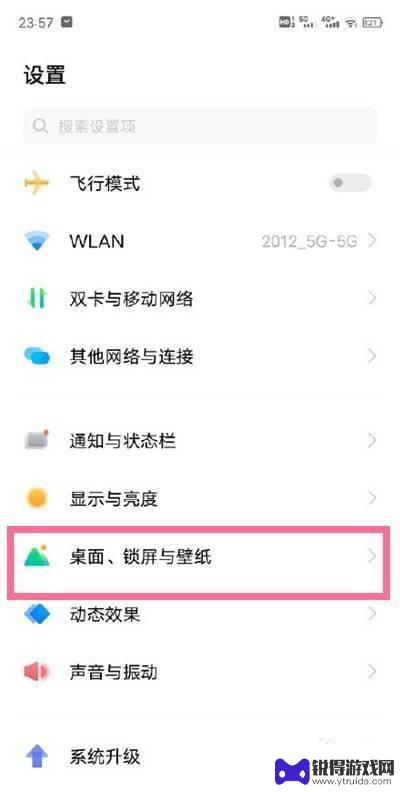
如何改变手机下拉通知栏 vivo如何在下滑时调出通知栏
在生活中,手机已经成为我们日常生活中不可或缺的工具,有时候我们在使用手机时可能会遇到一些操作上的困难,比如在vivo手机上如何在下滑时调出通知栏。对于很多人来说,这似乎是一个很...
2024-06-02
-
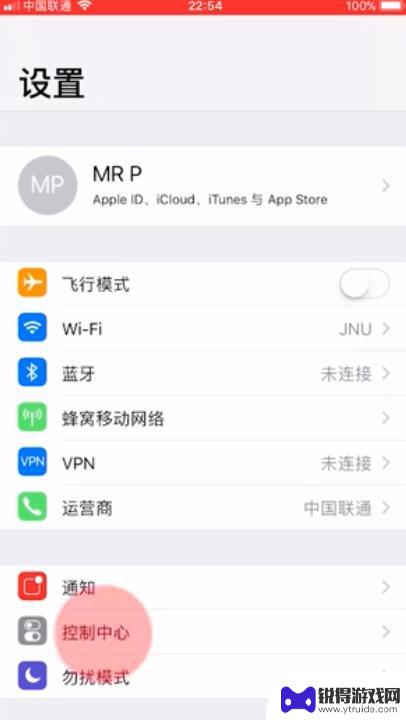
苹果手机如何桌面下拉复制 苹果手机下拉快捷栏设置方法
苹果手机作为一款备受欢迎的智能手机,其功能之丰富让人感到惊叹,其中桌面下拉复制和下拉快捷栏设置更是让用户爱不释手。通过简单的操作,用户可以在桌面下拉通知栏中快速复制文本,方便快...
2024-04-26
-

vivo手机通知栏设置在哪 vivo如何设置下滑通知栏
vivo手机作为一款备受欢迎的智能手机品牌,其通知栏设置功能备受用户关注,许多用户都想知道vivo手机的通知栏设置在哪里,以及如何设置下滑通知栏。在这篇文章中我们将为大家详细介...
2024-10-17
-
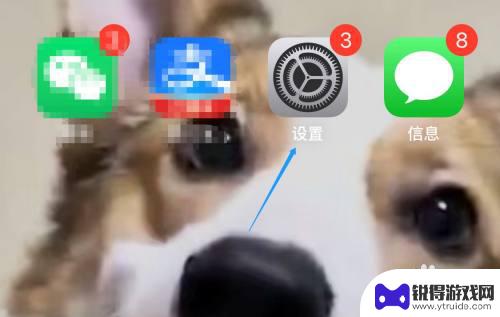
怎么关闭iphone屏幕下拉搜索功能 苹果下拉搜索如何关闭
怎么关闭iphone屏幕下拉搜索功能,在日常使用iPhone时,我们经常会在屏幕上向下滑动以查看通知或快速进行搜索,有时候这个下拉搜索功能可能会给我们带来一些困扰。幸运的是,苹...
2023-11-11
-

苹果6手机钢化膜怎么贴 iPhone6苹果手机如何正确贴膜钢化膜
苹果6手机作为一款备受追捧的智能手机,已经成为了人们生活中不可或缺的一部分,随着手机的使用频率越来越高,保护手机屏幕的需求也日益增长。而钢化膜作为一种有效的保护屏幕的方式,备受...
2025-02-22
-

苹果6怎么才能高性能手机 如何优化苹果手机的运行速度
近年来随着科技的不断进步,手机已经成为了人们生活中不可或缺的一部分,而iPhone 6作为苹果旗下的一款高性能手机,备受用户的青睐。由于长时间的使用或者其他原因,苹果手机的运行...
2025-02-22















